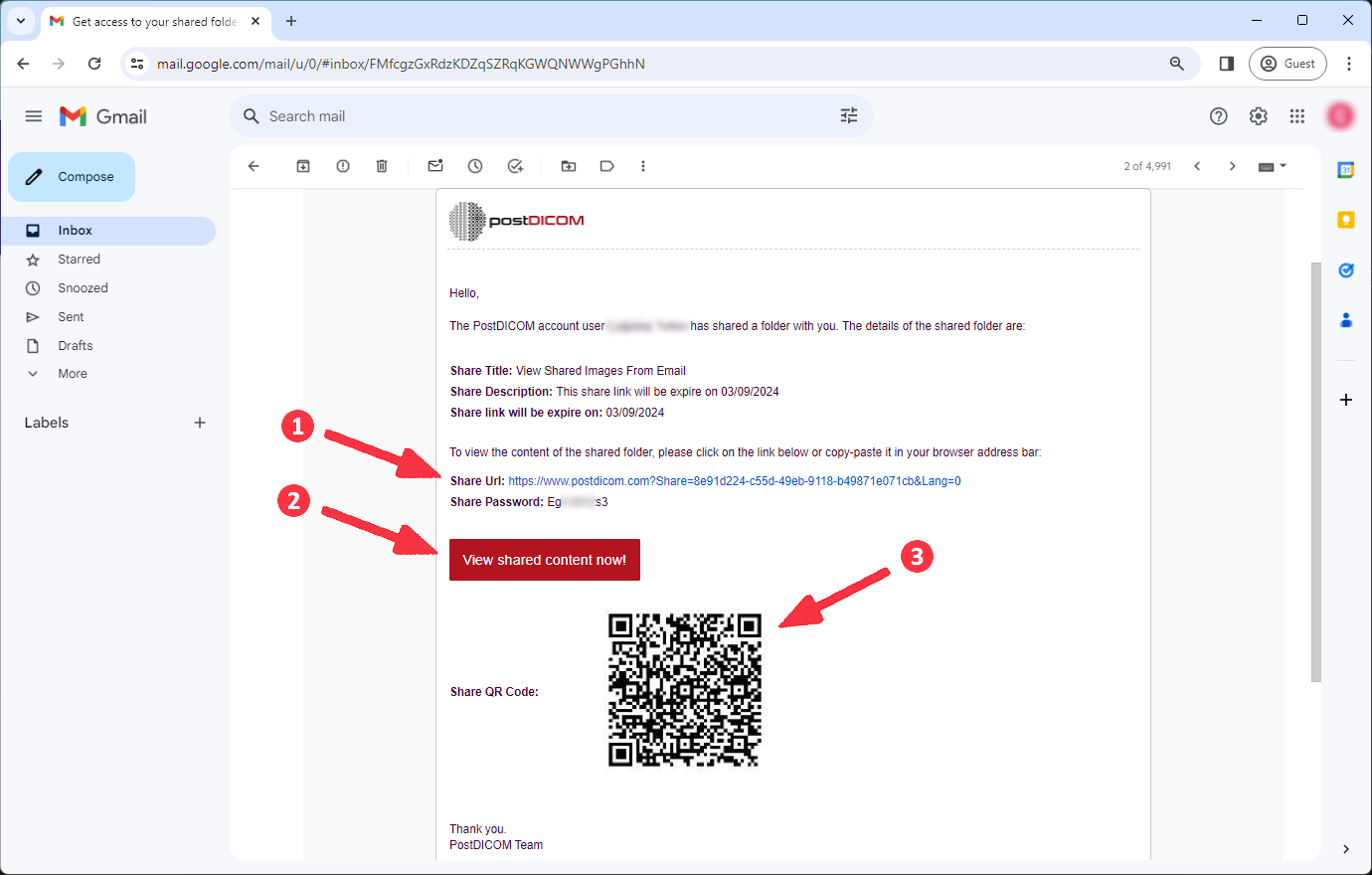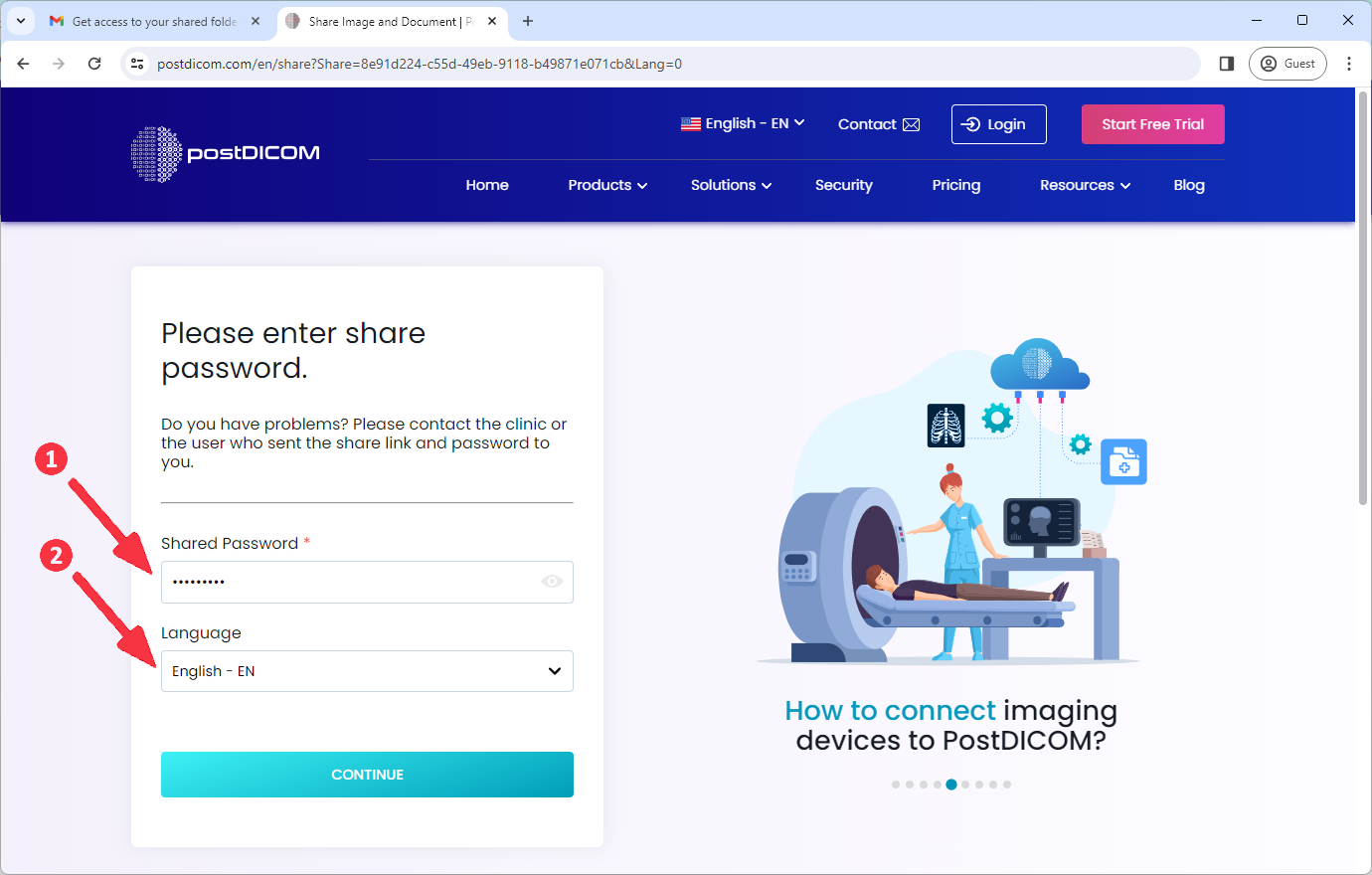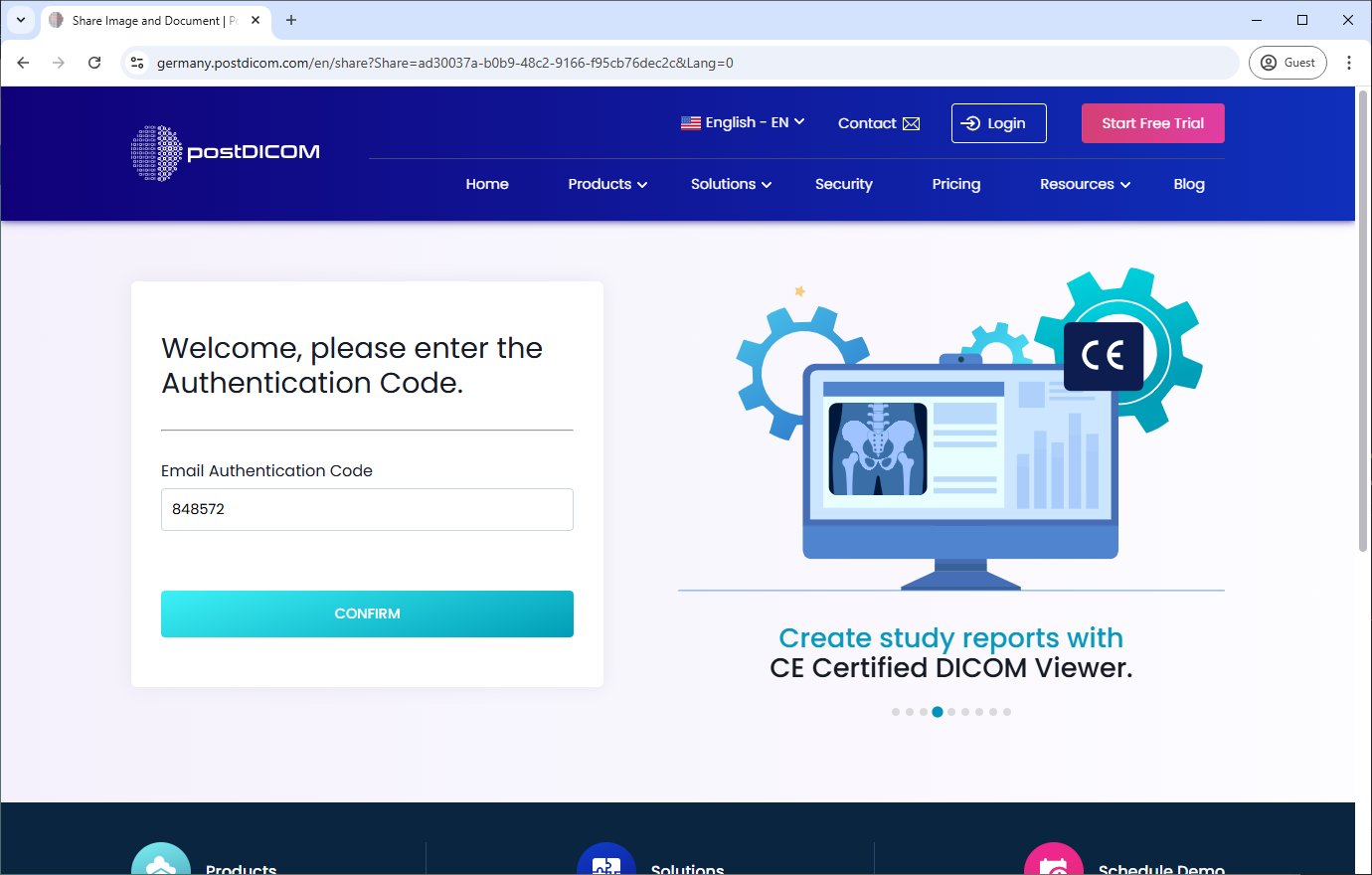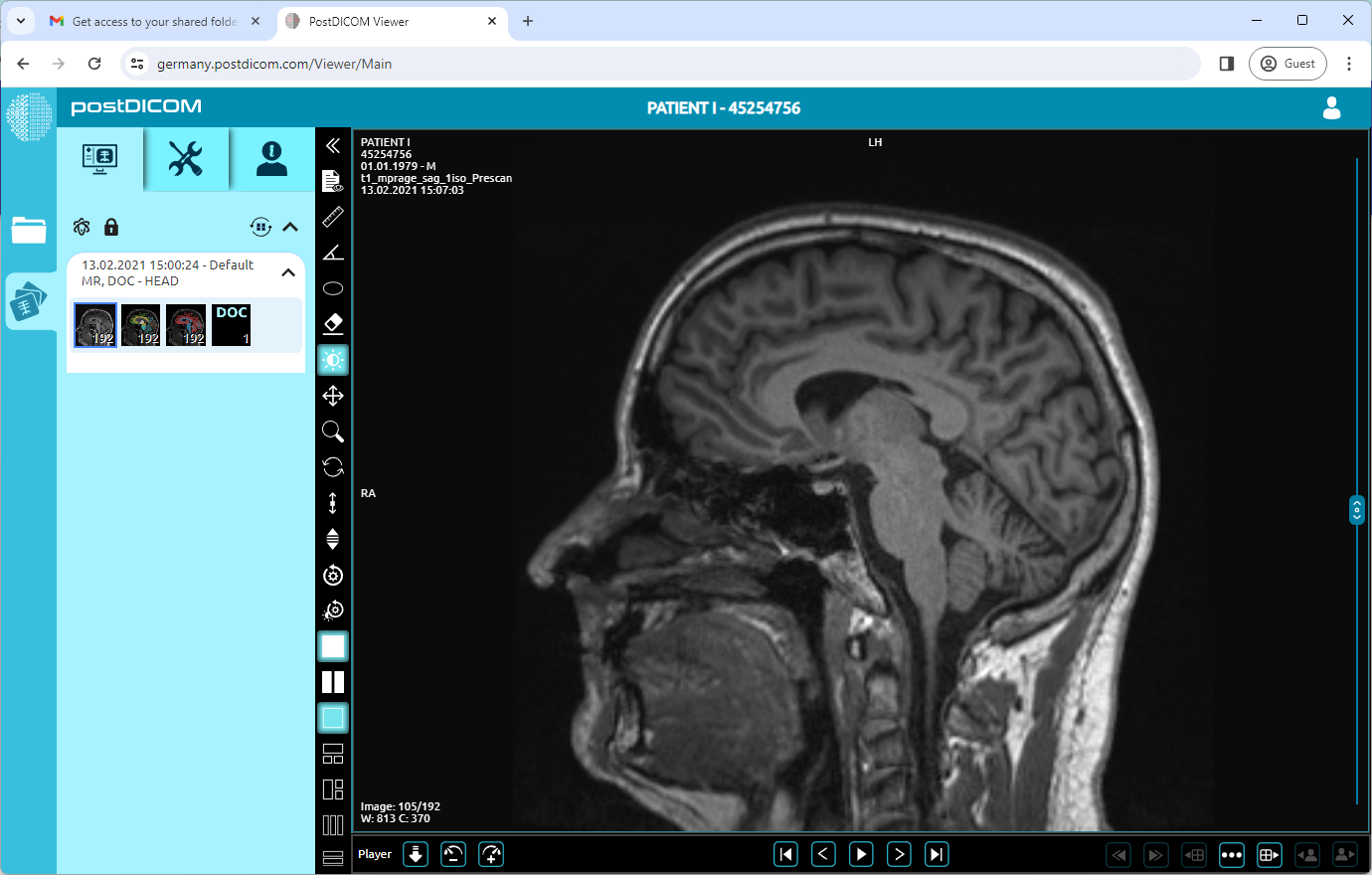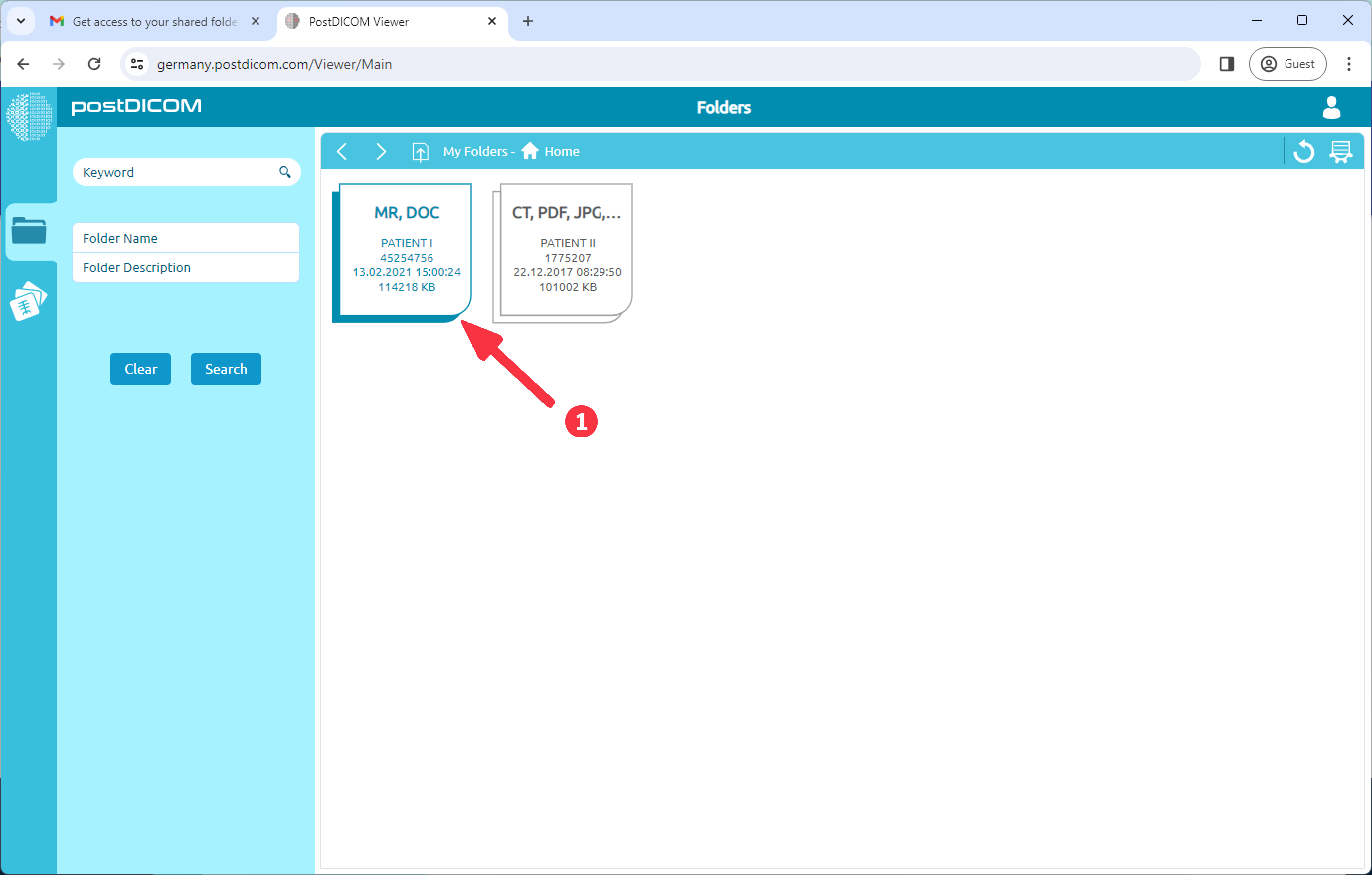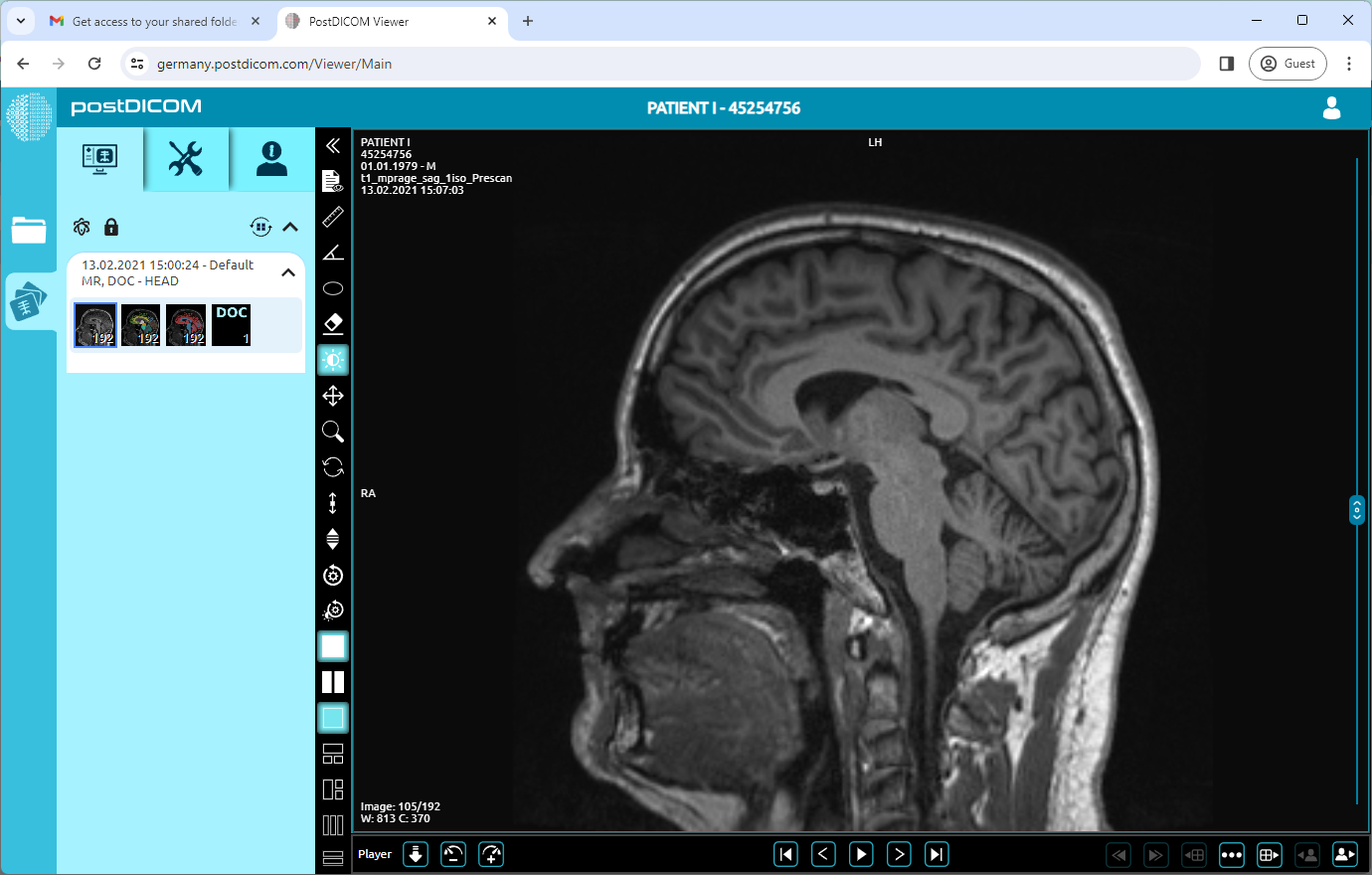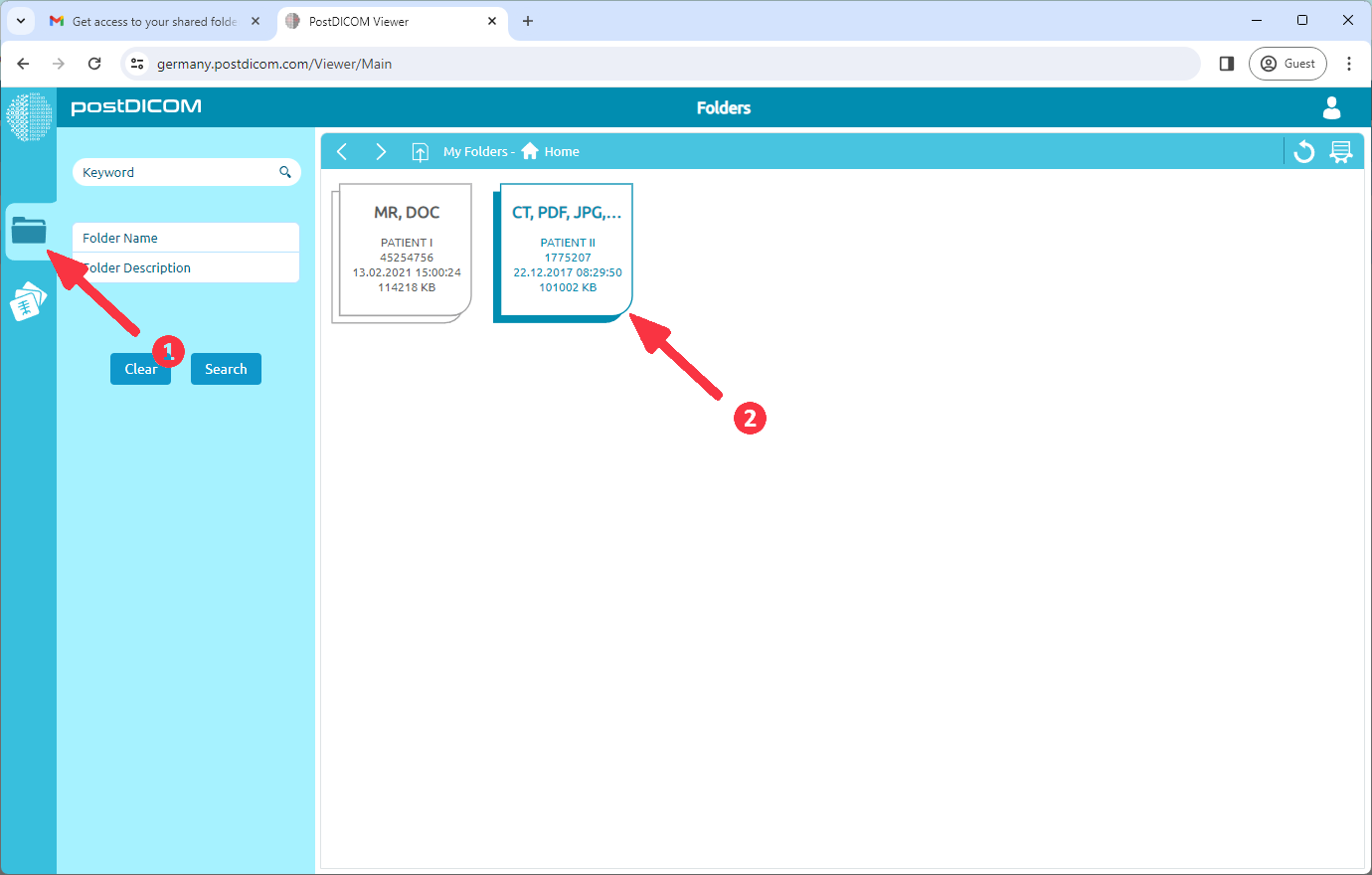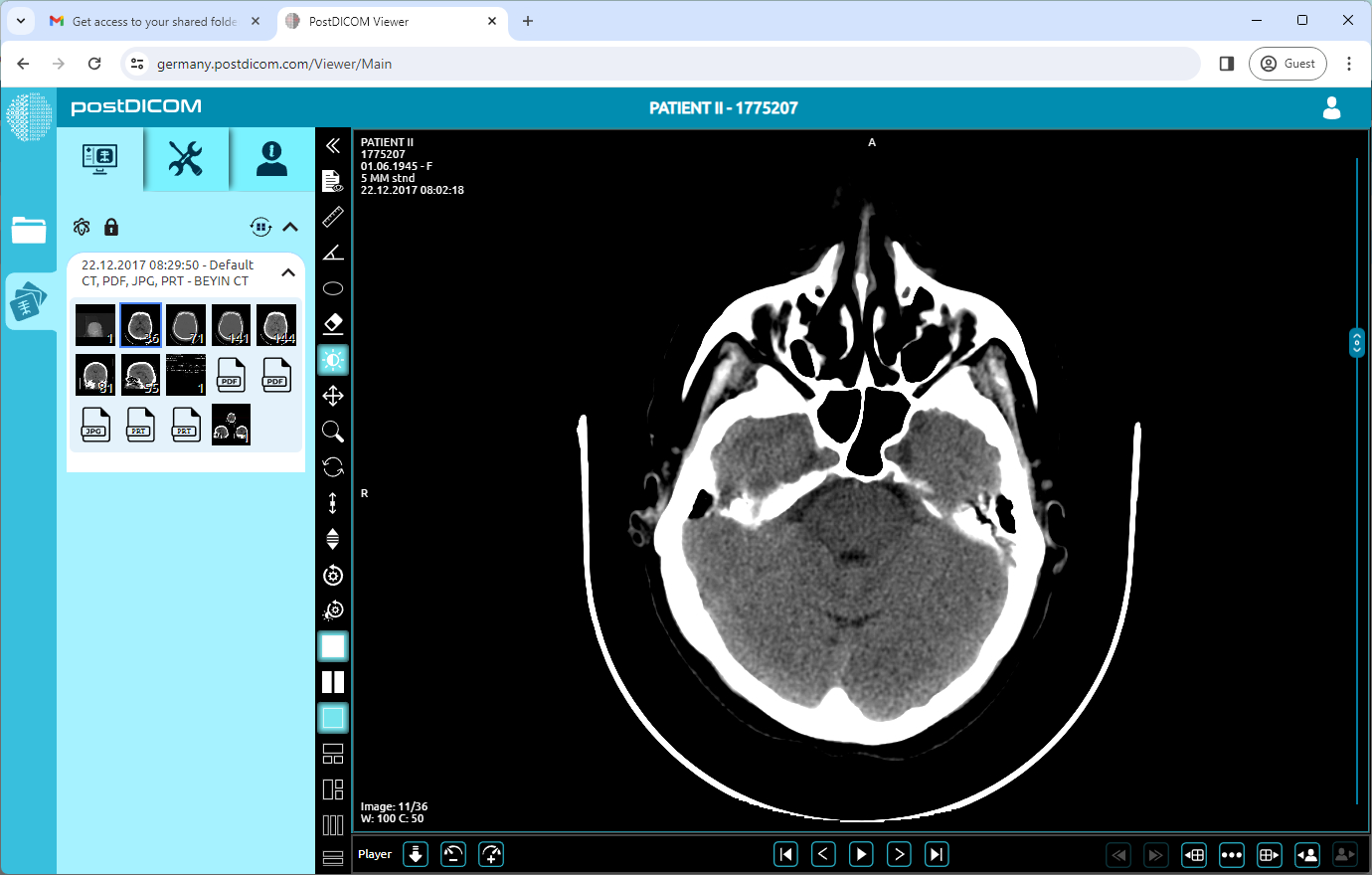Aby wyświetlić udostępnione obrazy z wiadomości e-mail, istnieją trzy różne sposoby:
(1) Skopiuj link „Udostępnij adres URL” i wklej go w przeglądarce lub kliknij link,
(2) Kliknij „Wyświetl udostępnioną zawartość teraz!” przycisk,
(3) Użyj telefonu komórkowego, aby zeskanować „kod QR”.
(1) Wprowadź „Udostępnij hasło”, które zostało wysłane e-mailem w polu „Udostępnione hasło”. (2) Wybierz „Język”. Na koniec kliknij przycisk „KONTYNUUJ”.
Jeśli osoba udostępniająca link włączyła uwierzytelnianie dwuskładnikowe (2FA), kod uwierzytelniania dwuskładnikowego zostanie wysłany na Twój adres e-mail. Wprowadź kod i kliknij „Potwierdź”.
Jeśli liczba wspólnych zamówień pacjentów jest tylko jedna, obrazy zostaną otwarte automatycznie.
Jeśli wspólne zlecenie pacjenta liczy więcej niż jedno, kliknij dwukrotnie kolejność pacjenta, którą chcesz wyświetlić.
Obrazy wybranego badania zostaną otwarte w zakładce „Widok”.
Aby wyświetlić inne polecenia pacjenta (1) kliknij kartę „Folder” i (2) kliknij dwukrotnie kolejność innego pacjenta.
Obrazy wybranego badania zostaną otwarte w zakładce „Widok”.